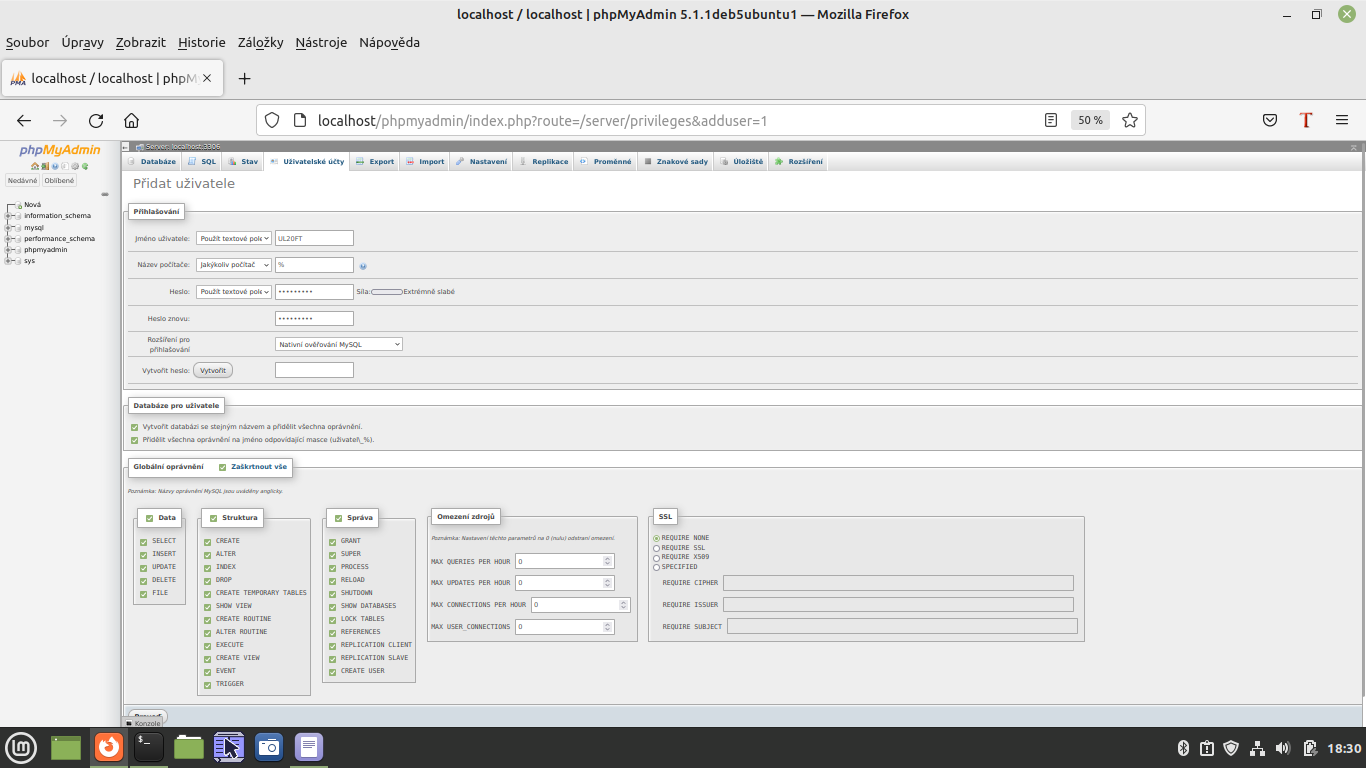Máme na notebooku vlastní a funkční databázový stroj v podobě phpMyAdmin na lokání adrese http://localhost/phpMyAdmin s vlastním přihlášením se na sebe jako uživatele a stejnojmenné databáze, příkladně uživatel-databáze „UL20FT“ a heslo:
Spustíme grafickou uživatelskou verzi správce souborů Krusader – správce souborů. kde vlevo jsme v adresáři „Stažené“ https://wordpress.org/latest.zip, kde si stáhneme nejmladší, tedy poslední funkční (latest) verzi instalace WordPress-u a vpravo a nalistujeme zcela na konci systémových adresářů cíl, kam bude aplikace instalace přemístěna a rozbalena, což je zde: /localhost/var/www/html.
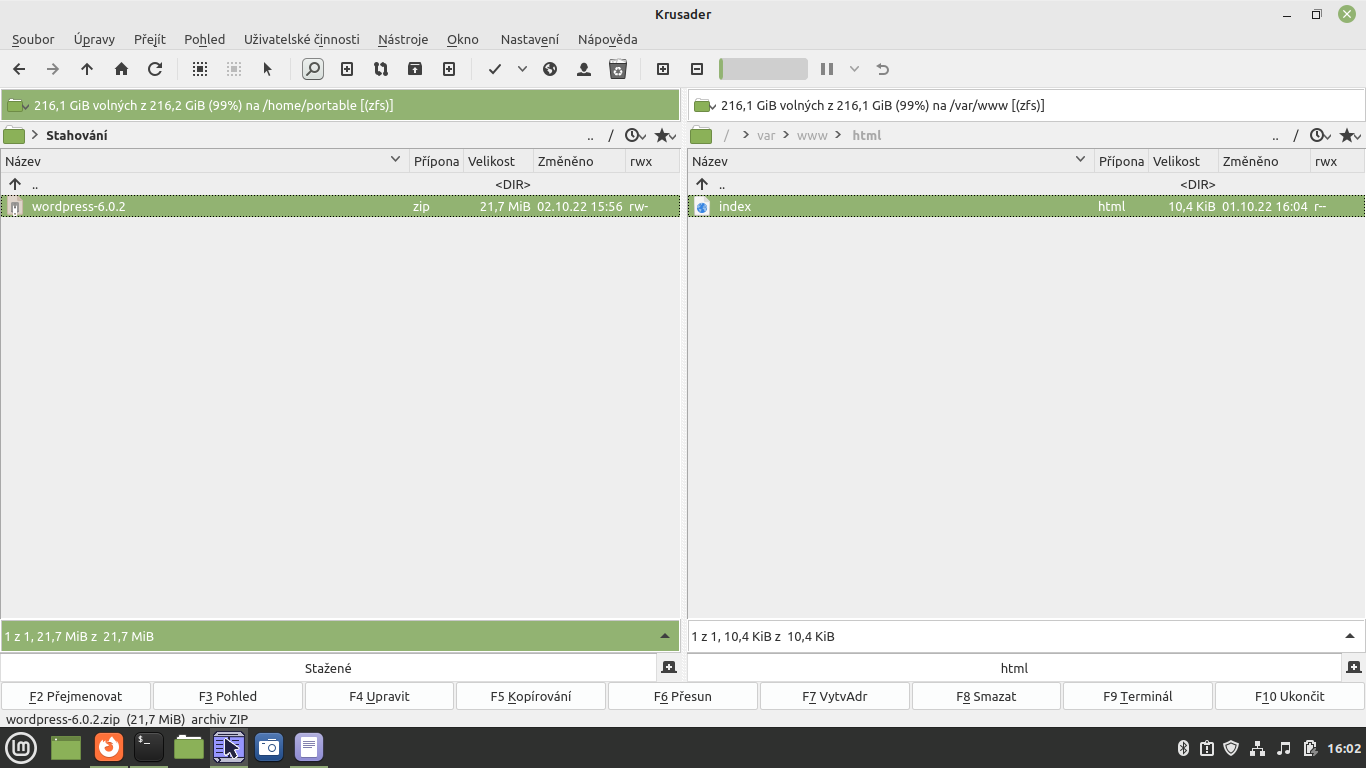
Umístění Stažených souborů – WordPress***.zip
A nyní bychom mohli učit první krok k samotné instalaci, ale jen se podíváme jako uživatelé, nikoliv jako root. To nám umožní až změna na uživatele root.
Jako uživatel na to nestačíme. Krusader, ten nám poslouží pouze na prohlížení struktury a eventuálně editaci bez zápisu změn. tedy jistě poslouží, ale jinak a to na rutinní a běžné operace.
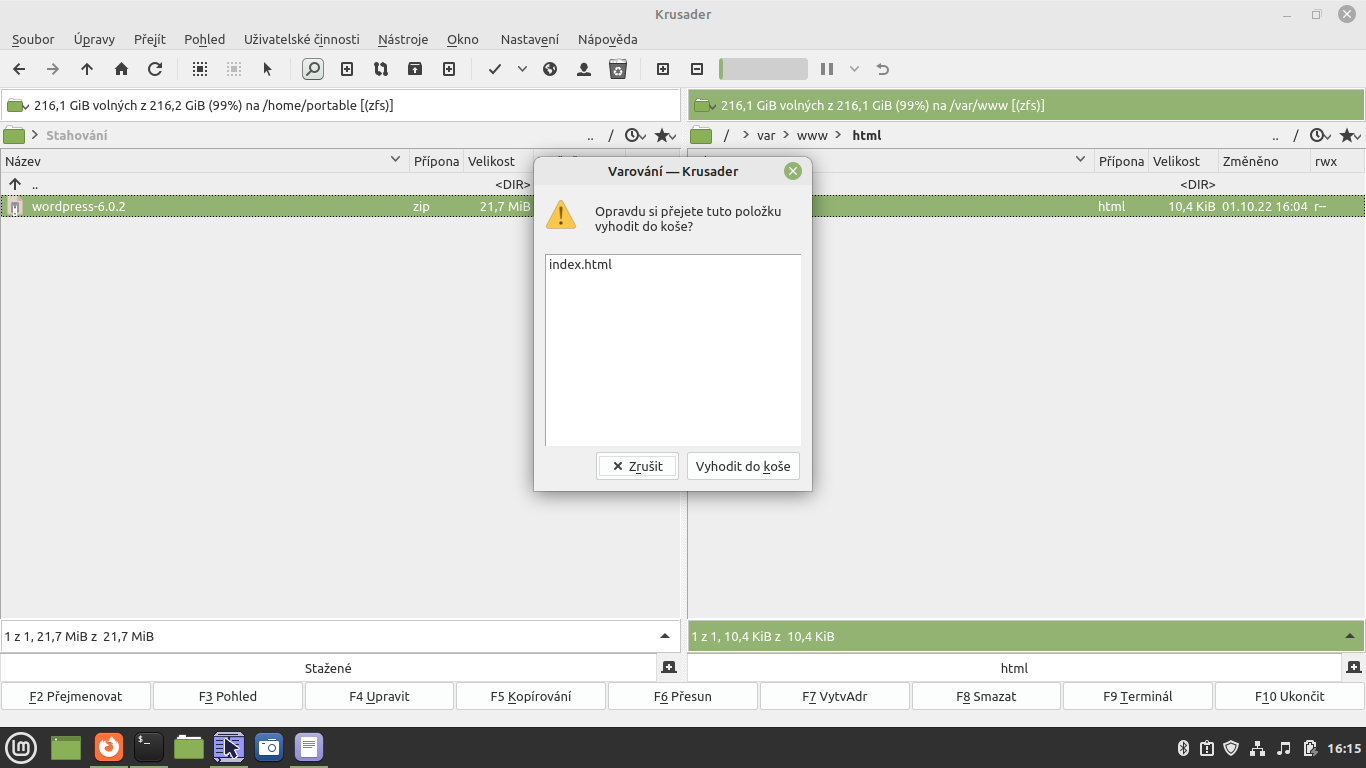
výchozí soubor index.html potřebujeme odstranit přemístěním do Koše (smazáním), ale tady a jako uživatel, ne !
Začínáme tedy jinak jako uživatel, ale s terminálem a negrafickým editorem mc a jeho instalací:
|
1 2 3 |
// // ~$ sudo apt install mc |
|
1 2 3 4 5 |
// // přepínáme z běžného uživatele // na uživatele root (:~#) portable@portable-UL20FT:~$ sudo -i :~# mc |
Po stisku Enter tu máme mc negrafický editor, na kterém si odpracujeme převážnou části instalace a konfigurace námi zvolené aplikace – tedy v tomto případe lokálně (neveřejně bez domény) blog na bázi WordPress.
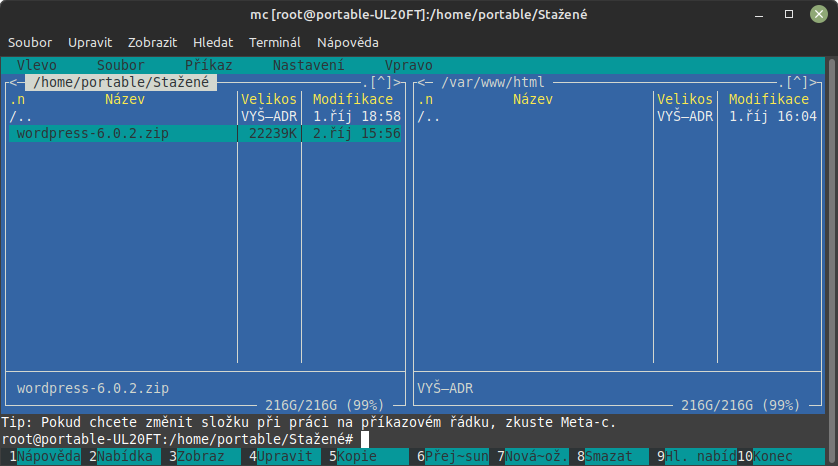
mcommander, první spuštění